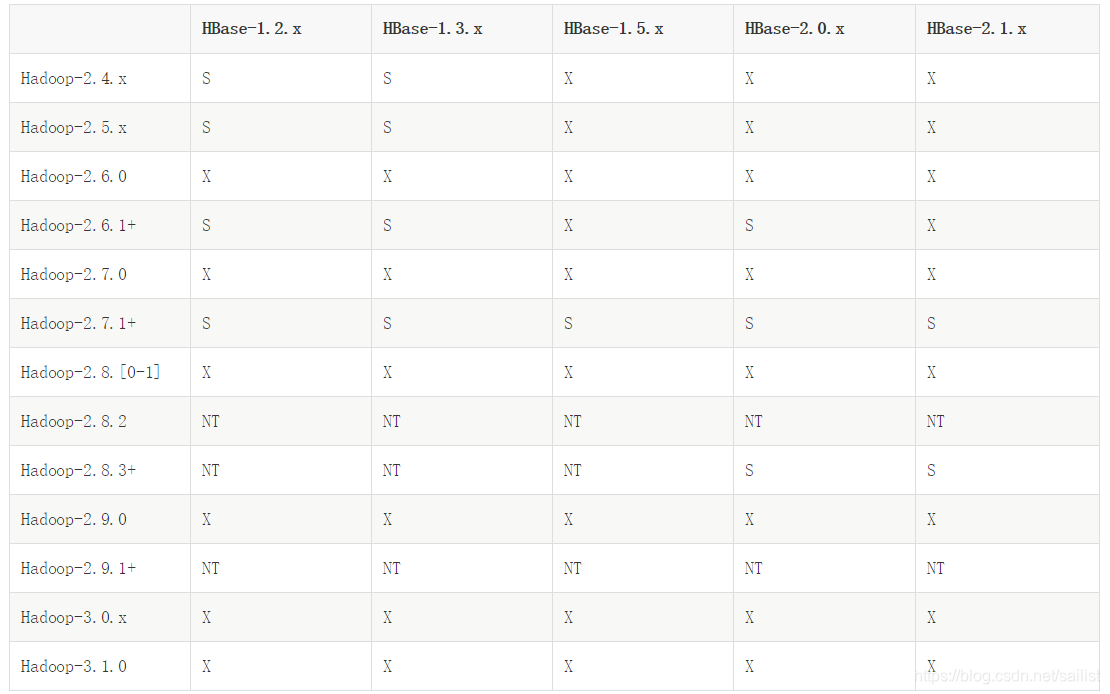下载
HBase: http://hbase.apache.org/downloads.html
Hadoop: https://hadoop.apache.org/releases.html
下载后会得到两个压缩文件hadoop-common-[版本号]-bin-master.zip和hbase-[版本号]-bin.tar.gz
由于Hbase是建立在HDFS上的,而HDFS又是Hadoop的一部分,因此安装Hbase的时候需要先安装Hadoop;关于Hbase与Hadoop的版本对应关系,是有一定的要求的,HBase各版本和Hadoop版本的支持情况,官方有相关说明。
——
S是支持,X是不支持,NT是未测试
其实对JDK也有要求,但JDK8是都支持的,所以准备JDK8就没有问题了。
配置环境
首先将两个文件夹任意解压到自己喜欢的目录下
配置Hadoop的环境变量
添加HADOOP_HOME=XX\hadoop-common-2.2.0-bin-master
再在Path中添加%HADOOP_HOME%bin
配置HBase的环境
在xx\Hbase\conf下编辑hbase-site.xml,在其中唯一的<configuration>节点下添加下面几个属性
<configuration>
<property>
<name>hbase.rootdir</name>
<value>file:///C:\NoSQL\hbase-1.2.0/root</value>
</property>
<property>
<name>hbase.tmp.dir</name>
<value>C:\NoSQL\hbase-1.2.0/tem</value>
</property>
<property>
<name>hbase.zookeeper.quorum</name>
<value>127.0.0.1</value>
</property>
<property>
<name>hbase.zookeeper.property.dataDir</name>
<value>C:\NoSQL\hbase-1.2.0/zoo</value>
</property>
<property>
<name>hbase.cluster.distributed</name>
<value>false</value>
</property>
</configuration>
其中目录用斜杠或者反斜杠都没有关系,直接复制窗口中的目录粘贴即可
在xx\hbase\conf下找到并编辑hbase-env.cmd
添加这个
set HBASE_MANAGES_ZK=false
注意:
如果你没有在环境变量中添加JAVA_HOME,HADOOP_HOME,那么就可以在这里添加(总之所有没有添加的环境变量都可以在这里添加):
set HADOOP_HOME=C:\NoSQL\hadoop-common-2.2.0-bin-master
set JAVA_HOME=C:\Program Files\Java\jdk1.8.0_151
启动
在Hbase\bin下打开命令提示符,依次输入:
./start-hbase.cmd
./hbase shell
如果两条语句均正常执行,没有停在异常前,那么说明启动成功
我的情况是,如果不执行第一句,就会报
ERROR [main] zookeeper.RecoverableZooKeeper: ZooKeeper exists failed after 4 attempts,网上找到的很多教程都没有给这一步,不清楚是我哪里漏了还是怎么回事
快速启动
如果我的步骤没有问题的话,每次启动就需要执行两条命令,然后才能进行下一步,怎么加快这个过程呢?建立一个cmd文件,编辑:
cd "C:\NoSQL\hbase-1.2.0\bin" && start-hbase.cmd && hbase shell
随后双击这个就可以直接打开了~
如果有安装altrun的朋友,可以直接把这个放在一个文件内然后用altrun添加一下快捷方式
快的很